Auf dem Reiter Darstellung im Dialog Study einfügen können Sie einstellen wie die Studie am Chart dargestellt wird (zum Beispiel ihre Farben und Stile) bevor Sie sie einfügen. Nachdem Sie eine Study eingefügt haben, können Sie ihr Aussehen noch immer im Dialog Chart Eigenschaften ändern. Sie können Ihre Einstellungen für diese Study speichern, indem Sie auf die Schaltfläche Als Standard festlegen klicken.
Hinweis Beim Einfügen von Study-Spalten in Kurslisten sind auf dem Reiter Darstellung nur einige wenige Farbeinstellungen verfügbar. Für mehr Informationen hierzu, siehe Study-Spalten hinzufügen, entfernen und anpassen.
Hinweis Wenn Sie die Option Vererbung von Studyfarben in überlagerten Charts unter Extras > Programmoptionen > Chart aktivieren, so wird die Farbe der Study von der Farbe ihres Basissymbols am Chart bestimmt. Siehe Charteinstellungen.
Study-Objekte
Jede Study besteht aus einem oder mehreren sogenannten Study-Objekten. Ein Study-Objekt ist ein sichtbares Objekt das auf dem Chart gezeichnet wird, wie eine Linie, ein transparenter Bereich oder ein Marker. Jedes Study-Objekt hat eigene Einstellungsmöglichkeiten, die definieren wie sie auf dem Chart dargestellt werden, wie zum Beispiel Farben, Linienstärken, Linienstile, Schriftarten, Transparenzeinstellungen und vieles mehr.
Da manche Studies aus mehr als einem Study-Objekt bestehen, müssen Sie zuerst auswählen welches Study-Objekt Sie bearbeiten möchten. Die Bollinger Bands bestehen zum Beispiel aus einem Linienobjekt und einem Bereichsobjekt.
▪ Klicken Sie auf den Pfeil neben Study Objekt.
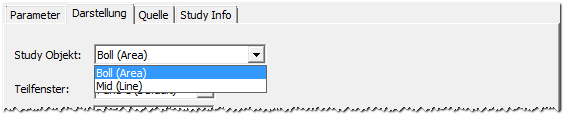
▪ Wählen Sie das Study-Objekt das Sie ändern möchten.
▪ Passen Sie die Einstellungen an Ihre Anforderungen an.
Einstellungen für die verschiedenen Typen von Study-Objekten
Abhängig vom Typ des Study-Objekts das Sie auswählen sind verschiedene Einstellungen verfügbar.
|
Line |
Ändern Sie die Darstellungsart, Stärke, Linienart und Farbe eines Linienobjekts. Siehe Einstellungen für Linien. |
|
Area |
Ändern Sie den Typ, die Linienfarben, Stärke und Linienart, die Füllfarben und die Transparenz eines Bereichsobjekts. Siehe Einstellungen für Bereiche. |
|
Marker |
Ändern Sie die Farben der Ränder, deren Stärke, die Füllfarben, die Transparenz, die Größe des Markers und die Schriftart des Markerobjekts. Siehe Einstellungen für Marker. |
Hinweis Sie können den Typ eines Study-Objekts in diesem Dialog nicht ändern (zum Beispiel eine Linie statt eines Bereichs verwenden). Dies könnten Sie nur durch eine Änderung des Quellcodes einer Study erreichen.
 Einstellungen für Linien
Einstellungen für Linien